APMinerTool(矿场智能监控软件) 1.0.7官方版
资源介绍
APMinerTool是一款实用的矿场智能监控软件,可以批量监控挖矿机运行状态,有利于大家更高效管理所有的挖矿机,从而大大提升挖矿效率。APMinerTool使用方便,功能全面,支持同时扫描局域网多个IP段矿机,有需要的朋友欢迎使用。
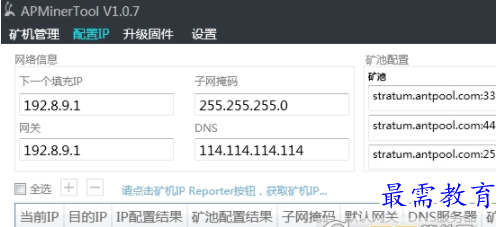
软件简介:
APMinerTool,矿场智能监控软件, 批量监控矿机运行状态、批量配置矿工、批量升级固件、批量重启, 支持同时扫描局域网多个IP段矿机。
使用方法:
一、 设置固定 IP(如果已经找到配置了矿机的 ip。请跳过此步骤)
设置固定 ip 时软件与矿机需要保持在同一网段
1、双击打开软件
矿机正常连接网络和电源后,矿机设置时获取的 IP 都是 DHCP 模式,IP 地址不是固定的,如果机器多,为方便管理,批量管理软件可以批量进行设置固定 IP 地址;
正常路由器一个网段是 1-254,在同一个网段下设置静态 ip,现如果要从 1 开始设置矿机的静态 ip,为了避免 ip 冲突,建议先设置路由器分配 DHCP 模式从 100 开始;
举例:路由器分配 DHCP 模式:101-254 设置静态 ip:1-100
方法:
2、可在“下一个填充 ip”选择要修改的静态 ip,
3、“子网掩码”,“网关”,“DNS”,需要在电脑网络共享中心查看,并填写正确
4、 “自动配置”,建议把自动配置勾选上,这样就可以自动配置要配置的矿机,如果不勾选,就需要手动在“下一个填充 ip”输入要设置的静态 ip,自动配置更方便。
5、 完成以上操作后,点击“开始监听”,然后逐一按下矿机上的“IP report”按钮 3-5 秒钟,就可以开始逐一分配,分配完成之后,点击“配置矿机”即可。静态 ip 就配置完成了;
二、矿机监控管理
1、软件检测 ip 段内的机器
A:选择矿机管理,显示矿机管理界面
B:编辑 ip 段选择界面
C:点击“+”,获取矿机的 ip 段
D、E、F:ip 段双击可进行 ip 段修改
点击保存即可!
2、扫描检测矿机(扫到的为均已配置好的矿机)
整个段扫完之后会弹窗提示(正常,算力低,掉线,失败)各个状态的机器的数量
可以根据自己的需要,选择自己想要显示的状态,如果不想要显示某个状态,只需要把“√”去掉即可。
3、配置矿机
A:切换币种,切换后软件自动填充挖矿服务地址,也可自行修改,(币种切换要在没有开启监控或者停止监控时进行切换)
B:选择想要配置的对应币种的矿机,可以更换服务地址,矿工名等
C:点击配置矿机,会对选中的币种进行配置,配置好之后会提示配置成功,,其他的机器会提示配置失败;
矿工名后缀,,可以在“矿工名后缀”选项中自行修改,目前默认的就是矿工名后缀跟 ip 段一致。
修改确认后点击“配置矿机”,会自动配置,配置完成会有弹框提示配置成功和失败的数量;而后点击“自动监控矿机”即可;
4、 重启矿机
如果某台矿机需要重启,可以勾选中这台矿机,然后点击重启矿机,即出现提示弹框,点击确认即可;
5、恢复出厂设置
如果某台矿机需要恢复出厂设置,可以勾选中这台矿机,然后点击重启矿机,即出现提示弹框,点击确认即可;
6、恢复 DHCP 模式
如果矿机已经设置的了静态 ip,现需要恢复成自动获取的 DHCP 模式,可以选择要恢复的机器,点击“恢复 DHCP”,再点击确定即可。